Меню «Пуск» Microsoft Windows — це центр усіх комп’ютерних програм, налаштувань, контактів та багато іншого. Він надає ярлики для доступу до кількох часто використовуваних функцій Windows, таких як робочий стіл, популярні програми, провідник файлів тощо.
Однак, якщо ви не повністю задоволені останнім меню «Пуск» Windows 10, чудова новина полягає в тому, що існує багато найкращі безкоштовні заміни меню «Пуск». доступні на ринку.
Щоб допомогти вам вирішити, що найкраще підходить для вас, ми зібрали купу найкращих додатків для заміни меню «Пуск», які працюють з усіма випусками Microsoft Windows.
Які найкращі безкоштовні заміни меню «Пуск» у 2021 році
Якщо ви більше не хочете використовувати кнопку меню «Пуск» за замовчуванням, ознайомтеся з нашим підібраним списком альтернатив меню «Пуск» Windows і виберіть той, який найкраще відповідає вашим потребам.
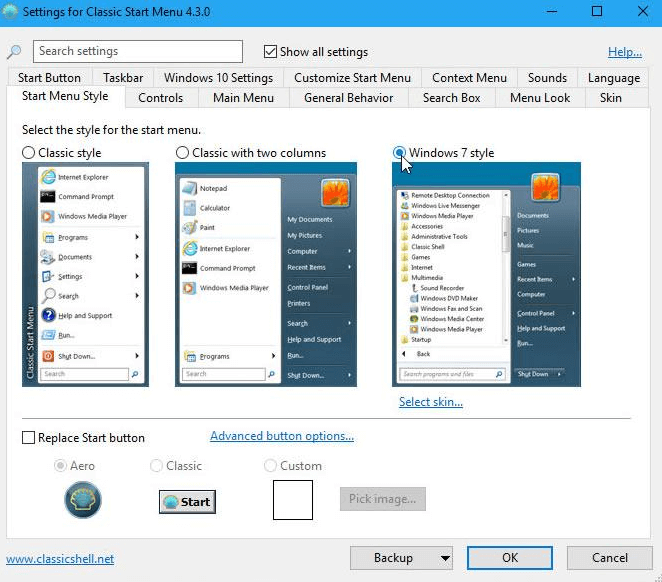
Детальніше: Найкраще програмне забезпечення для налаштування Windows 10
Класичний Shell від Іво Бельчева, безсумнівно, є одним із найкращі безкоштовні заміни меню «Пуск» для користувачів Windows 8. Кожен користувач Windows 8 напевно чув назву цієї всесвітньо відомої програми. Незважаючи на те, що воно є безкоштовним програмним забезпеченням, воно пропонує безліч потужних функцій, які дозволяють покращити зручність використання Windows операційну систему найкращим чином.
Відомі особливості класичної оболонки:
- Настроюване меню «Пуск» Windows із трьома різними стилями: класичний, два стовпці та Windows 7
- Це дозволяє легко організувати всі ваші програми за допомогою функції перетягування
- Він забезпечує швидкий доступ до вибраного, нещодавно використаних документів і має можливість розгорнути панель керування.
- Інтерфейс інструмента доступний більш ніж 40 мовами, включаючи арабську та іврит
Classic Shell в цілому є надійним інструментом, особливо для користувачів, які все ще люблять стару кнопку меню «Пуск» у стилі Windows 7.
2. Меню «Пуск» 8 (7,99 доларів США на рік/3 шт для версії Pro)
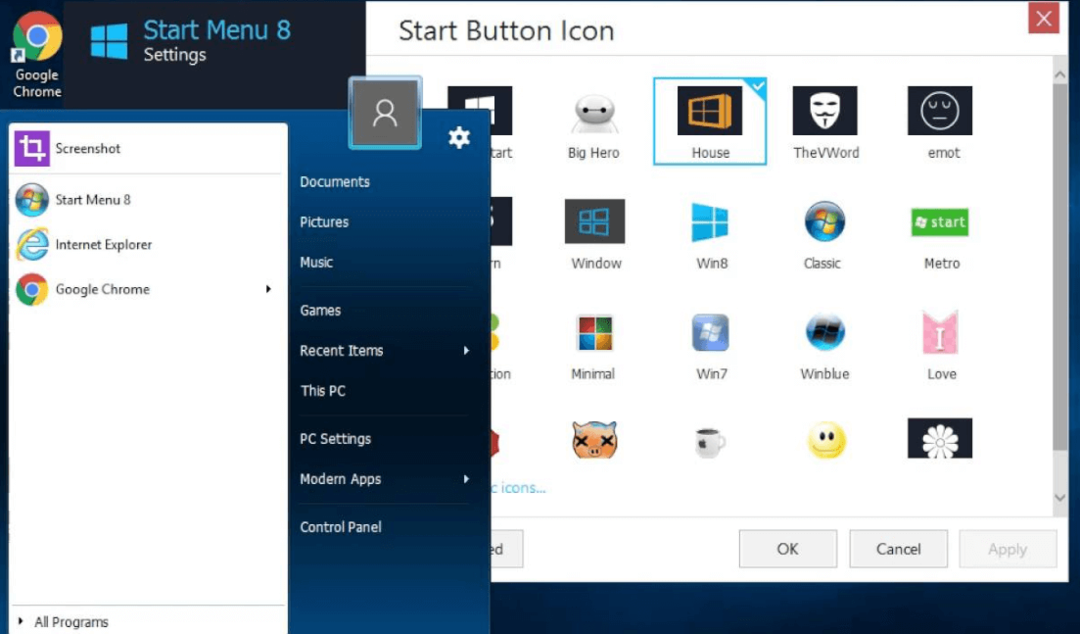
Багато користувачів можуть подумати, що меню «Пуск» 8 працює лише з ПК з Windows 8, але нехай вас не обманює його назва.
Розроблений IObit, він також підтримує комп’ютери з ОС Windows 10 і на даний момент визнаний одним із найпопулярніших у світі. найкраще безкоштовне меню «Пуск» Windows доступні в промисловості.
Особливості IObit Start Menu 8:
- Це дозволяє повернути стару кнопку «Пуск» у Win 7
- Швидкі та точні результати пошуку файлів
- Він дозволяє перемикатися між класичними і останніми значками запуску Windows
3. Початок10 ($4,99 на рік з 30-денною безкоштовною пробною версією)
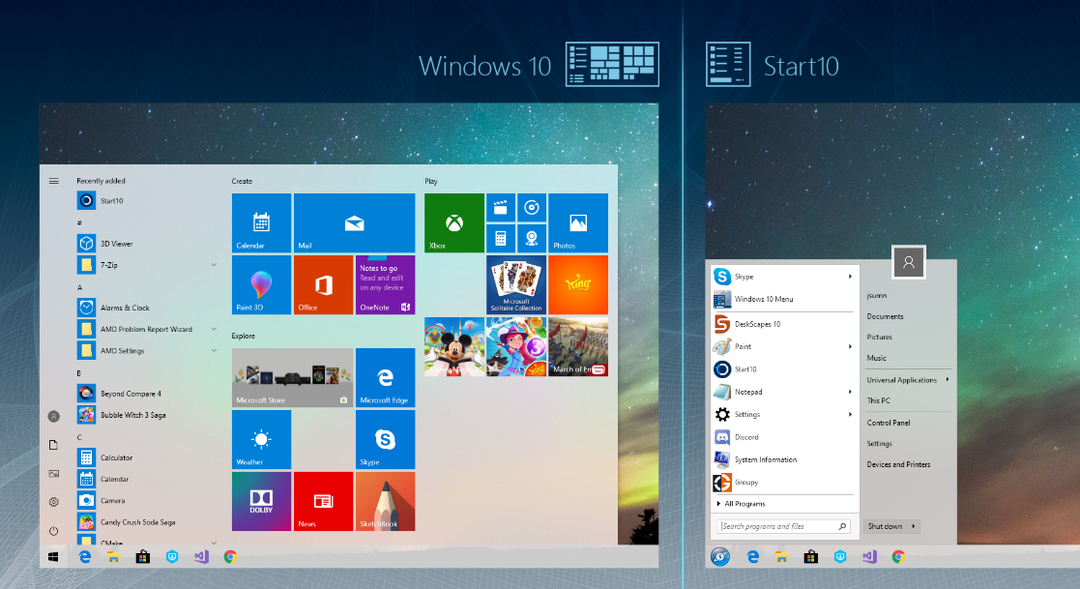
Якщо ви шукаєте Альтернативи меню «Пуск» Windows, ви не можете ігнорувати цей чудово розроблений інструмент, який можна налаштувати. Stardock Start 10 дозволяє користувачам замінити кнопку запуску Windows 10 на більш чисту та персоналізовану піктограму.
Детальніше: Найкраще програмне забезпечення для керування дисками для Windows 10/8/7
Відомі особливості Start 10:
- Фільтри пошуку в меню «Пуск».
- Він забезпечує швидкий і легкий доступ до настільних програм
- Дозволяє користувачам персоналізувати свої ПК за допомогою власних зображень і текстур
- Багатомовна підтримка
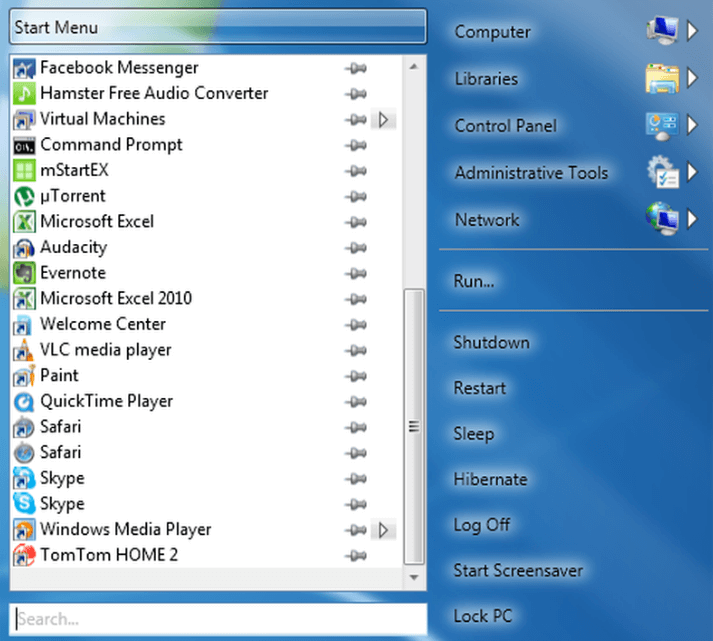
Наступний Додаток для заміни меню «Пуск». у нашому списку називається Power8. Він пропонує широкий спектр цікавих функцій, які дозволяють користувачам змінювати зовнішній вигляд робочого столу Windows за лічені секунди.
Він має простий і зручний інтерфейс, який трохи швидше, ніж інші альтернативи меню «Пуск» Windows 8 у цьому списку.
Відомі особливості Power8:
- Він підтримує всі популярні версії Windows, включаючи Windows 10, 8.1 і 8
- Користувачі можуть швидко отримати доступ до своїх улюблених програм і закріпити елементи
- Він дозволяє налаштувати дизайн меню «Пуск» відповідно до значків стилю Windows 98
- Користувачі можуть шукати в Інтернеті за допомогою пошукової системи на ваш вибір
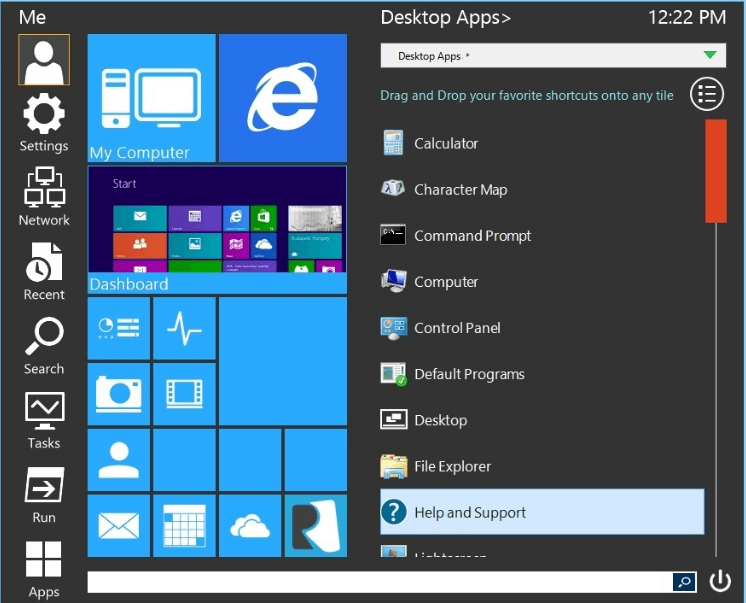
Ніяк не можна говорити про найкращі програми заміни меню «Пуск». не згадуючи знамениту назву Start Menu Reviver. Продукт RiviverSoft, ця популярна програма зосереджена на поєднанні традиційного меню «Пуск» з новим сучасним дизайном.
Детальніше: Як безкоштовно оновити Windows 10
Відомі особливості Reviver меню «Пуск»:
- Неймовірно розроблене меню «Пуск» з унікальними параметрами плитки
- Дозволяє створювати власні плитки для різних програм, файлів тощо.
- Зручний на дотик інтерфейс користувача з різноманітними параметрами зміни розміру
- Розширені параметри пошуку файлів
6. StartIsback (3,99 доларів США за 1 ПК і 9,99 доларів США за 3 ПК)
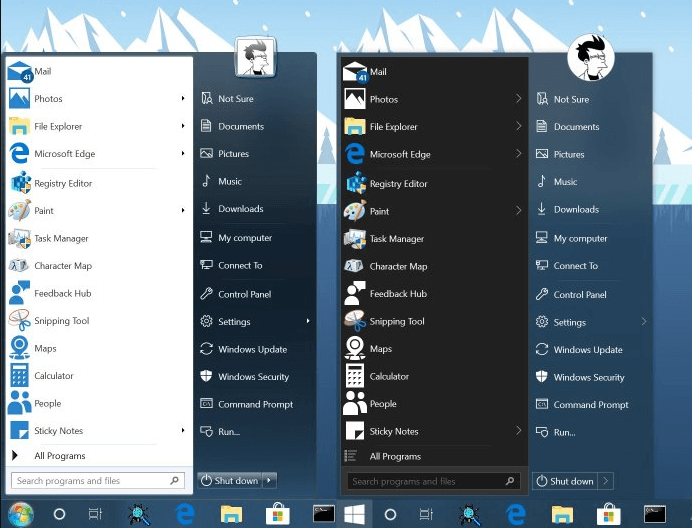
Один з найкращих варіантів для Заміна меню «Пуск» windows 10 на 2021 рік є StartIsback. Він пропонує різноманітні значки гліфів та круглі аватарки користувачів, щоб надати вам покращений досвід роботи на робочому столі.
Відомі особливості StartIsback:
- Це дозволяє швидко запускати часто використовувані програми
- Швидко вимкніть або вимкніть комп’ютер з Windows 10
- Ви можете створювати ярлики, змінювати шкіру, зовнішній вигляд тощо
- Це легка програма і вимагає менше системних ресурсів
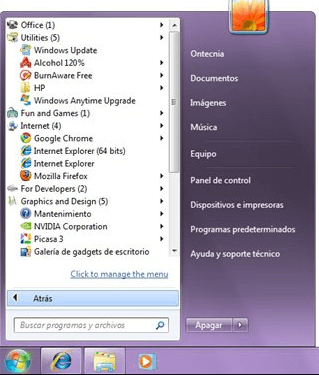
Якщо ви шукаєте програму, яка може зменшити непотрібні елементи у вашому Меню «Пуск» Windows, то вам варто спробувати Handy Start Menu. Що чудово в цій програмі порівняно з її конкурентами, так це те, що вона усуває величезний список пунктів з вашого меню «Пуск» і дозволяє легко знаходити та запускати необхідні програми.
Відомі особливості зручного меню «Пуск»:
- Це дозволяє перенести класичне меню «Пуск» у Windows 8
- Ви можете налаштувати список програм у меню «Пуск».
- Чистий та елегантний робочий стіл Windows
- Запускайте програми швидше, ніж будь-коли раніше
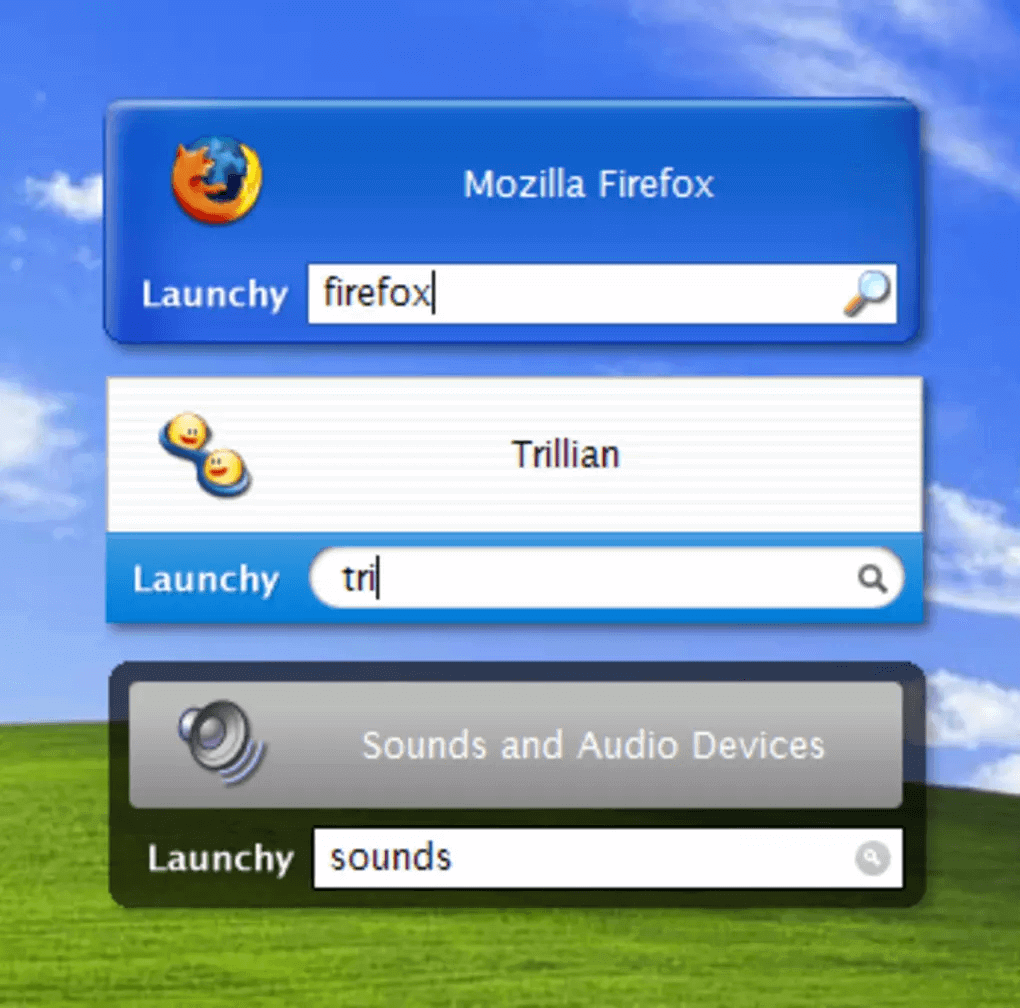
Launchy існує на ринку вже давно, і завдяки новим оновленням покращує роботу користувачів. Це безкоштовна кросплатформна утиліта що змушує користувача забути про меню «Пуск». За допомогою цього програмного забезпечення користувач може запускати файли, папки, програми і навіть закладки. Просто ввівши кілька ініціалів імені, ви зможете знайти програми, доступні на вашому ПК для запуску.
Детальніше: Найкраще програмне забезпечення для пошуку та очищення дублікатів фотографій
Примітні особливості:
- Додайте програми та файли, які ви найчастіше використовуєте за допомогою Launchy
- The «легкий пошук» Опція дозволяє легко знаходити програми та файли
- Безкоштовна програма запуску користувача
- Користувач може налаштувати розмір і обкладинку Launcher відповідно до уподобань
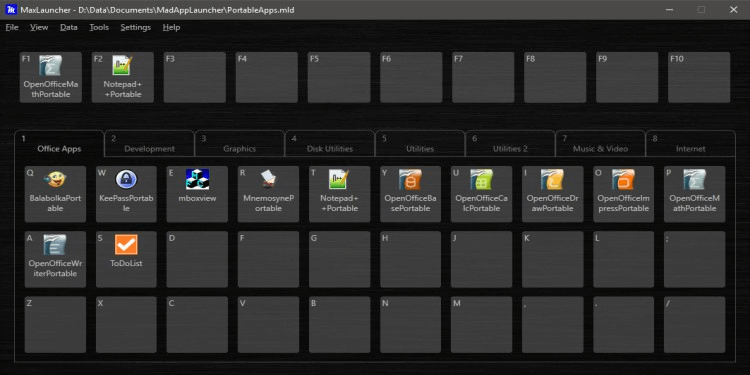
MaxLauncher є одним з найкращі заміни меню «Пуск» Windows. Користувач може просто налаштувати швидке меню за допомогою програм і папок, які їм потрібні. Просто перетягуючи файли та папку, ви можете налаштувати меню. Окрім налаштування меню, його дуже легко відкрити. Користувачеві потрібно натиснути Ctrl + `, клавіша припливу знаходиться зліва на клавіатурі перед розділом цифрових клавіш. Програмне забезпечення може заощадити час і зусилля для користувача, щоб відкрити або запустити будь-яку програму.
Примітні особливості:
- Простий і зручний інтерфейс
- Легко створити швидке меню з різними папками та підпапками.
- Користувач може використовувати різні теми для програмного забезпечення
Підсумкові слова: заміни/альтернативи в меню «Пуск».
Наш вищезгаданий список містить деякі з найкращих програм для заміни меню «Пуск», які зараз доступні на ринку.
Отже, якщо ви не повністю задоволені стандартним меню «Пуск» Windows 10, ви можете легко змінити зовнішній вигляд свого настільного комп’ютера за допомогою будь-якого з цих альтернатив меню «Пуск» Windows.
Отже, це все було, люди! Повідомте нам свій вибір та поділіться своїми відгуками щодо цього посібника в розділі коментарів нижче!